Google se cansó hace ya un tiempo de darnos gratis una de las mejores características que ha tenido nunca en su catálogo, el almacenamiento infinito de Google Fotos. Desde entonces, los más aficionados a la fotografía hemos ido haciendo piruetas para no agotar los 15GB que siguen siendo gratis y, así, no tener que dar el salto a los primeros escalones de pago de Google One. Pero a veces surgen problemas.
Problemas como el que he tenido yo, que configuré un nuevo Xiaomi hace algo menos de dos meses y cometí el error de marcar la casilla equivocada en la app de Google Fotos. Eso ha provocado que, tras hacer no pocas fotografías en un par de viajes de vacaciones, Google Fotos me avise de que me estoy quedando sin espacio gratuito y que tengo que comenzar en breve a pagar por Google One. He rebuscado en las opciones de Fotos y he encontrado mi error.
Cambiando la calidad de las fotos almacenadas en Google Fotos
El espacio que ocupan tus fotos en Google Fotos es muy importante, porque ya hace tiempo que dejó de ser ilimitado. Así que ya sea que uses los 15GB gratis de Fotos o los 100GB del primer escalón de pago de Google One, te interesa que el tamaño de las fotos no se dispare, y ahí es donde interviene de forma directa la calidad a la que se sincronizan las fotos con la nube. Si se comprimen, ocupan menos. Si no se comprimen, ocupan más. Hasta ahí, cero dudas.
El error que cometí a la hora de configurar mi Xiaomi la última vez es que, al iniciar Google Fotos por primera vez para elegir la cuenta de sincronización, marqué que quería las fotografías en ‘Calidad original’. Google Fotos me avisó, no vayamos a confundirnos, y me dijo que así se consumiría más rápidamente el almacenamiento en su nube, pero aún así me equivoqué y lo hice. Meses después, la capacidad de mi Google Fotos llegó al 95% y comenzaron a saltar avisos en rojo cada vez que abría Fotos o una nueva fotografía se sincronizada.
Para solucionarlo, tuve que hacer a posteriori lo que debía haber hecho en el primer momento. Acudir a Google Fotos, abrir los ‘Ajustes de Fotos’ pulsando primero en la foto de mi perfil en la parte superior derecha de la app, entrar luego en ‘Copia de seguridad’ y, ya para finalizar, entrar en ‘Calidad de la copia de seguridad’ y cambiar ‘Calidad original’ por ‘Ahorro de almacenamiento’. Así conseguí que Google Fotos empezase a ahorrar espacio y que se activase la opción para comprimir las fotografías existentes.
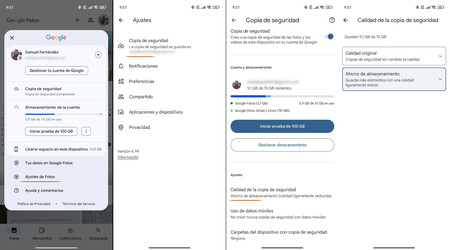 Cómo cambiar la calidad de las fotos en Google Fotos
Cómo cambiar la calidad de las fotos en Google Fotos
Repito a modo de resumen:
- Hay que pulsar en el icono del avatar de la parte superior derecha de Google Fotos
- Entrar en ‘Ajustes de Fotos’
- Luego en ‘Copia de Seguridad’
- Luego en ‘Calidad de la copia de seguridad’
- Ahora hay que cambiar ‘Calidad original’ por ‘Ahorro de almacenamiento’
- Y listo. Tus fotos empezarán a ocupar mucho menos
- Además, se activará la opción de comprimir las fotos ya subidas a la nube fotográfica de Google
Así fue como pasé de tener Google Fotos ocupado al 95% a tener únicamente 5,1GB de los 15GB gratis ocupados. Un pequeño cambio en los ajustes, y una pequeña pérdida de calidad casi imperceptible (salvo que quieras imprimir tus fotografías a plena calidad para colgarlas en una pared) han conseguido que de tener menos de 1GB libre ahora tenga 9,1GB y haya recuperado la tranquilidad. Google dice ahora que, a mi ritmo de subidas, agotaré el espacio gratuito en 8 meses, pero eso ya lo veremos más delante. Mientras tanto, esquivo una bala y me ahorro pagar Google One unos cuantos meses más.
En Mundo Xiaomi | Cómo ahorrar espacio en tu Xiaomi cambiando la ubicación de las descargas de WhatsApp
En Mundo Xiaomi | Aquí tienes la mejor alternativa al Google Fotos infinito y gratis, y quizá la tengas instalada ya en tu Xiaomi


